Outlook에 계정이 여러 개 있는 경우 받은 편지함을 하나로 통합 하 여 간단 하 게 만들 수 있습니다.
Mac 용 Outlook에 계정 추가
-
Outlook에 추가 된 계정이 하나 밖에 없는 경우 Mac 도구 모음에서 도구 를 클릭 한 다음 계정을클릭 하 여 다른 계정을 추가할 수 있습니다.
-
계정 추가 (+) 단추를 클릭 한 다음 새 계정을클릭 합니다.
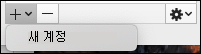
-
표시 되는 단계를 따라 다른 계정을 추가 합니다.
통합 받은 편지함에 액세스
-
계정이 여러 개 있는 경우 메일 탭에서 왼쪽의 모든 계정 으로 이동 합니다. 확장 되지 않은 경우 모든 계정의왼쪽에 있는 드롭다운 화살표를 클릭 합니다.
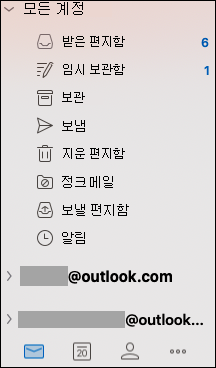
-
모든 계정 에서 받은 편지함 을 클릭 하면 해당 받은 편지함의 모든 전자 메일 계정에서 보낸 전자 메일이 표시 됩니다.
-
계정 중 하나 에서만 전자 메일을 보려면 해당 계정 아래의 받은 편지 함으로 이동 합니다.










